Ecco come passare la rubrica da iPhone ad Android
Se avete bisogno di passare da smartphone iPhone ad Android avrete la primaria necessità trasferire la rubrica da uno smartphone iPhone ad Android, procedura abbastanza semplice semplice ma non alla portata di tutti gli utenti (a patto che non abbiate sfruttato un account Google per la sincronizzazione, cosa però piuttosto improbabile poiché Apple spinge per iCloud).
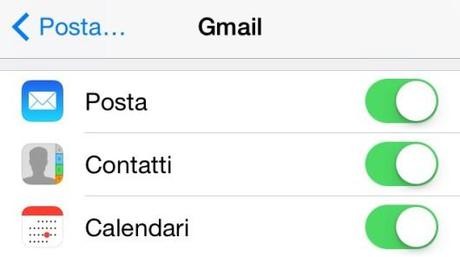
In questo articolo vi proponiamo una semplice guida su come trasferire la rubrica da iPhone ad Android in pochi passaggi, sincronizzando l’eventuale rubrica locale dell’iPhone con iCloud e successivamente importando i contatti su Gmail (dunque su Android).
Come trasferire la rubrica da iPhone ad Android : guida completa
Il primo passo da compiere è di effettuare un backup dei contatti dell’iPhone su iCloud (per poter sincronizzare anche voci salvate in locale): per procedere andate su Impostazioni > iCloud > Contatti. Se è la prima volta che effettuate un backup, basterà tappare su Esegui backup adesso dalla voce Archivio e Backup.
Adesso andate (anche dal PC) su iCloud (www.icloud.com), loggatevi, selezionate il pulsante ad ingranaggio posto in basso a sinistra, poi cliccate su Seleziona Tutto e quindi su Esportazione vCard. Salvate ora il file .vcf sull’hard disk del vostro PC.
A questo punto avrete due modalità : copiare sul telefono la vCard ed importare da essa i contatti oppure importarli direttamente nell’account Gmail associato al telefono. Sebbene suggerisco di seguire quest’ultima procedura per semplicità, di seguito vi illustriamo entrambi i metodi.
Metodo 1 – Importare i contatti in Gmail
Collegatevi all’account Google abbinato con lo smartphone, cliccate quindi sul vostro avatar in alto a destra e poi su Dashboard dal menu di sinistra, quindi Gestisci Contatti; selezionate adesso Importa Contatti ed inserite nella finestra di ricerca il file vcf che avevate salvato sull’hard disk del vostro PC.
Adesso i contatti sono salvati in Gmail quindi sul telefono alla prima sincronizzazione: per controllare che la sincronizzazione sia attiva, andate in Impostazioni > Account > Google ed verificate che la voce Contatti abbia la spunta.
Metodo 2 – Importare i contatti sullo smartphone
Copiate il file .vcf che avete scaricato sullo smartphone (sia SD che memoria interna), andate nella sezione Contatti di Android, premete il tasto Menu in alto a destra e selezionate Importa/Esporta, quindi Importa da Archivio. Android vi chiederà dove volete salvare i nuovi contatti: selezionate il vostro account Gmail. A questo punto il sistema inizierà automaticamente a cercare vCard presenti sulla scheda SD o nella memoria interna del telefono.
Per verificare che i contatti importati vengano realmente salvati in Gmail, andate in Impostazioni > Account > Google ed accertatevi che la voce Contatti abbia la spunta.
Abbiamo terminato, abbiamo visto come trasferire la rubrica da iPhone ad Android : guida completa